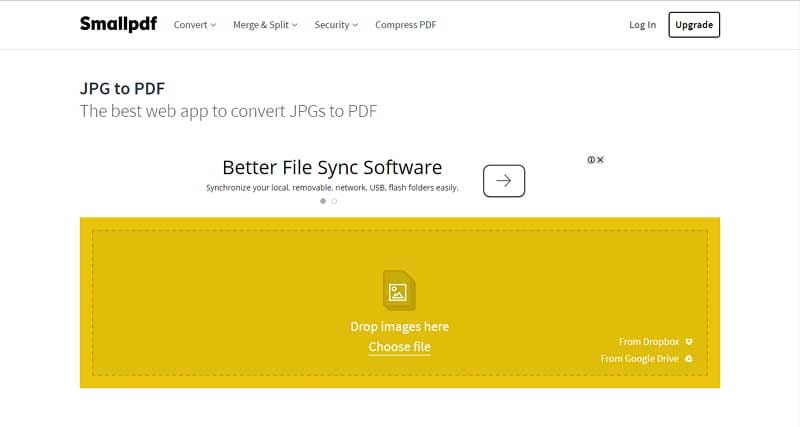Не каждый знает или еще меньше понимает, что нужно сделать, чтобы конвертировать файл JPG в файл PDF размером менее 200 КБ. Вот почему В этой статье мы проведем вас через процедуру. Вот три способа, которыми вы можете воспользоваться, чтобы преобразовать файл JPG в файл PDF.
В этой статье
Способ 1. Конвертировать JPG в PDF размером 200 КБ или меньше
Если вы хотите узнать, как использовать Wondershare PDFelement - Редактор PDF-файлов для конвертировать JPG в PDF размером 200 КБ, вам нужно будет выполнить следующие шаги:

![]() Работает на основе ИИ
Работает на основе ИИ
Конвертировать JPG в PDF
Для начала необходимо преобразовать файл JPG в файл PDF. Вы можете сделать это, выполнив шаги, описанные ниже:
Шаг 1 Запустите конвертер JPG в PDF 200 КБ
Шаг 2 Выберите параметр "Создать PDF".
Шаг 3 Вставьте изображение JPG, которое хотите использовать.
Шаг 4 Ваше изображение JPG будет автоматически преобразовано в документ формата PDF.

Конвертировать JPG в PDF менее 200 КБ
Если ваш JPG-файл слишком велик для преобразования обычным способом, вам придется уменьшить его размер. Это если вам нужно, чтобы этот PDF-файл был размером менее 200 КБ. Если вы хотите сделать это, выполните следующие действия:
Шаг 1 Нажмите на вкладку "Инструменты".
Шаг 2 В раскрывающемся меню выберите параметр "Сжать PDF".
Шаг 3 Выберите параметр, позволяющий уменьшить размер файла до менее 200 КБ.
Шаг 4 Нажмите кнопку "Применить".

Wondershare PDFelement - Редактор PDF-файлов представляет собой сложный инструмент для редактирования PDF. Это программное обеспечение может помочь вам организовать, защитить и создать новые PDF-файлы. Его модули многофункциональны, цена гибкая, а производительность выдающаяся. В результате PDFelement стал одним из самых популярных инструментов на рынке, и компании предпочитают это программное обеспечение для управления документами.

![]() Работает на основе ИИ
Работает на основе ИИ
При использовании PDFelement у вас будет полный контроль над вашим материалом, а также доступ ко всем настроенным инструментам. Вы также сможете редактировать содержимое документа, не меняя макет, и, как следствие, сможете поддерживать согласованный формат.
Он имеет простой в использовании интерфейс и прост в навигации. По правде говоря, он имеет пользовательский интерфейс, который одновременно прост и эффективен с точки зрения дизайна взаимодействия с пользователем. Как упоминалось ранее, PDFelement имеет несколько функций, наиболее важными из которых являются:
Для начала вы можете делать пометки, добавлять водяные знаки, нижние колонтитулы, заголовки и фон, оптимизировать размер файла и редактировать любые документы или бумажные формы. Сайт предлагает интеллектуальное распознавание абзацев и инструмент извлечения данных из форм, позволяющий настраивать поля.
Существует также возможность защитить документ с помощью паролей или PIN-кодов, запросить разрешение пользователя, а также защитить или подписать PDF-файлы. Конечно, вы можете создавать PDF-файлы из других типов файлов, разделять или конвертировать их, а также объединять несколько PDF-файлов в один документ.
PDFelement обеспечивает извлечение страниц, нумерацию Бейтса, надежное редактирование, сопоставление всех шрифтов и стилей из разных документов, использование различных готовых к использованию шаблонов, редактирование и добавление комментариев. или аннотации к вашим файлам.
Он предоставляет ежегодные обновления продуктов, бесплатную поддержку клиентов, пакетное создание PDF-файлов и инструмент пакетного преобразования. Популярными инструментами также являются извлечение данных из отсканированных и цифровых PDF-документов, извлечение страниц, проверка орфографии, автоподгонка текста, настройка и автоматическое извлечение форм, создание форм одним щелчком мыши.
С помощью этого удобного инструмента пакетного преобразования вы сможете одновременно конвертировать значительное количество PDF-файлов в Word. Тем не менее, он способен гораздо больше, чем просто конвертировать PDF в Word. Этот конвертер PDF также может преобразовывать документ Word в документ JPG или PDF, а также документ PDF в документ Word или различные другие типы файлов.
Неважно, нужно ли вам вернуться назад, потому что этот конвертер позволит вам сделать это. Этот конвертер также может преобразовать документ Word в документ PDF, и, поскольку он имеет полезную технологию OCR, это вполне возможно.

Способ 2. Конвертировать JPG в PDF размером 200 КБ онлайн
JPG в PDF размером 200 КБ онлайн с помощью BigPDF
Если вы хотите преобразовать изображение JPG в файл PDF размером 200 КБ онлайн с помощью BigPDF, вам необходимо выполнить следующие действия:
Шаг 1 Для начала используйте этот конвертер JPG-файла в PDF-файл размером 200 КБ, чтобы выбрать изображение JPG, которое вам нужно преобразовать.
Шаг 2 Измените качество по своему усмотрению, выполните предварительный просмотр настроек, сброс и т. д.
Шаг 3 Вы также можете добавлять и удалять фотографии JPG из списка.
Шаг 4 Кроме того, вы можете свободно вращать любое изображение JPG.
Шаг 5 И последнее, но не менее важное: используйте инструмент JPG to PDF 200 КБ, чтобы преобразовать больше PDF-файлов.\
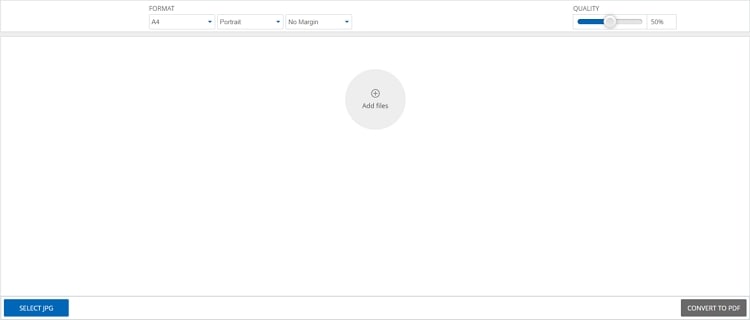
JPG в PDF размером 200 КБ онлайн с помощью SmallPDF
И если вы хотите преобразовать файл JPG в файл PDF размером 200 КБ онлайн с помощью SmallPDF, вам необходимо выполнить следующие шаги:
Шаг 1 Откройте веб-сайт Small PDF в браузере.
Шаг 2 Чтобы выбрать файлы для преобразования, установите флажок "Выбрать файлы".
Шаг 3 Выберите файлы для преобразования и нажмите кнопку "Открыть".
Шаг 4 Установите любые параметры изображения по своему желанию.
Шаг 5 Нажмите на значок "Преобразовать".
Шаг 6 Нажмите на значок "Загрузить".